Toegangscode
Over de toegangscodes
Voeg een beveiligingslaag toe aan je beoordelingen met behulp van een toegangscode. Je kunt een toegangscode versturen om te bepalen wanneer studenten en groepen een beoordeling maken.
Er worden willekeurige toegangscodes gegenereerd door het systeem. Je kunt de toegangscodes niet aanpassen.
Opmerking
Beoordelingen verwijzen naar toetsen en opdrachten, maar niet naar SCORM-items.
Je voegt een toegangscode toe omdat je wilt dat sommige studenten de beoordeling vóór anderen maken. Je kunt de toegangscode alleen vrijgeven aan de eerste groep studenten. De studenten die de beoordeling later maken, kunnen de beoordeling niet bekijken voordat ze deze maken.
Je kunt een toegangscode toevoegen voor een begeleide of gesurveilleerde beoordeling. Studenten laten hun identiteitsbewijs zien, ontvangen de code van de cursusleider of surveillant en maken de beoordeling in het klaslokaal.
Als verschillende groepen studenten dezelfde toets op verschillende momenten maken, kun je de toegangscode voor elke groep wijzigen. Let wel op dat studenten hun werk niet hebben opgeslagen om later verder te gaan.
Een toegangscode genereren
Selecteer in het deelvenster Instellingen de optie Toegangscode toevoegen in het gedeelte Beveiliging van beoordeling.
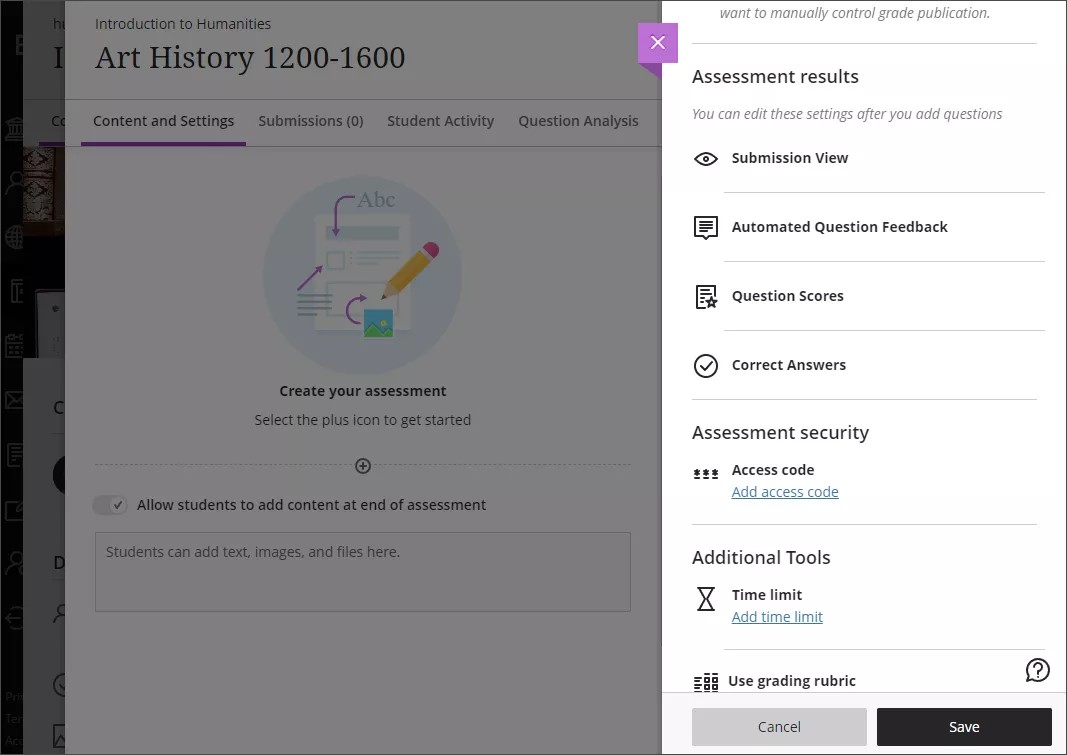
Schakel Toegangscode niet vereist in, zodat het groene vinkje wordt weergegeven.
Het systeem genereert willekeurig een 6-cijferige toegangscode die je niet kunt aanpassen. Deze worden standaard weergegeven als 6 sterretjes: ******.
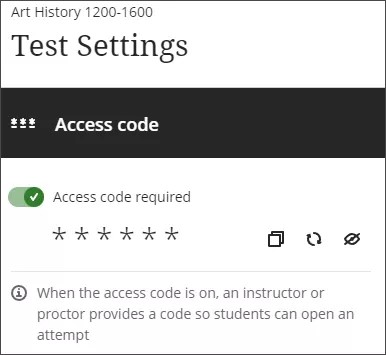
Gebruik de pictogrammen naast de toegangscode om deze te kopiëren, genereer een nieuw willekeurig nummer of toon de toegangscode. Beweeg met de muis over het pictogram om het doel te bekijken.
Wanneer je klaar bent om studenten toegang te geven tot de beoordelingen, deel dan de toegangscode.
Alleen cursusleiders kunnen de toegangscode genereren en wijzigen. Als je de toegangscode uitschakelt en weer opnieuw inschakelt, blijft de toegangscode hetzelfde.
Selecteer Doorgaan. De toegangscode wordt nu weergegeven als vereist in het deelvenster Instellingen. Je kunt het prullenbakpictogram selecteren om de toegangscode te verwijderen. Studenten hebben nu geen toegangscode meer nodig om de beoordeling te starten of door te gaan.
Wat zien studenten?
Op de pagina Cursusinhoud kunnen studenten een beoordeling zien, tenzij je voorwaarden voor de release toevoegt of deze verbergt. Studenten kunnen het paneel Details en informatie openen om de instructies te bekijken die je hebt toegevoegd. Ze kunnen de beoordeling niet starten zonder de toegangscode.
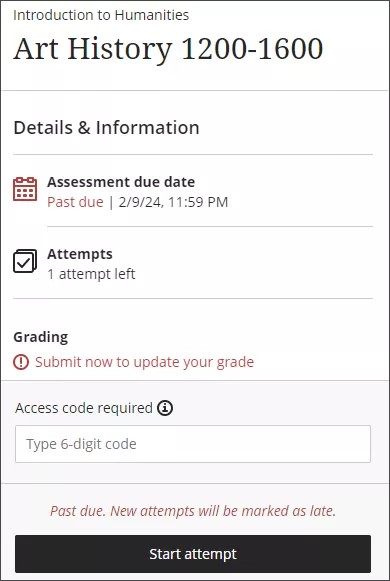
De toegangscode wordt nergens in het systeem opgeslagen. Studenten kunnen de toegangscode alleen ontvangen van jou of van personen aan wie je de code toekent. Je kunt de toegangscode desgewenst wijzigen en het aan de studenten laten weten. Wanneer iemand de toegangscode invoert in het veld Toegangscode vereist, wordt de code afgeschermd met sterretjes (*******).
Studenten kunnen dezelfde code gebruiken als ze de beoordeling opslaan en later willen teruggaan. Studenten hebben de toegangscode niet nodig om de cijfers en feedback te zien die je publiceert.
LockDown Browser-overzicht
Om je beoordelingen nog meer te beveiligen, kun je zowel de Lockdown Browser als een toegangscode inschakelen, en ze werken samen. Studenten moeten de juiste toegangscode invoeren voordat de LockDown Browser wordt geopend.
Bekijk een video over het toevoegen van een toegangscode
De volgende ingesproken video geeft een visuele en auditieve voorstelling van sommige informatie op deze pagina. Als je een gedetailleerde beschrijving wilt van wat er wordt weergegeven in de video, open je de video op Vimeo, navigeer je naar Meer acties en selecteer je Transcriptie openen.